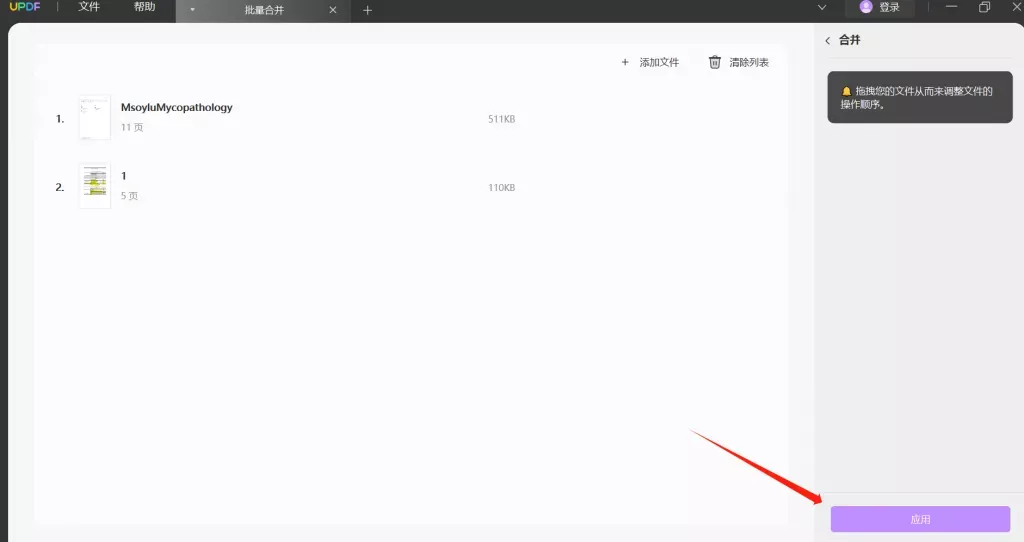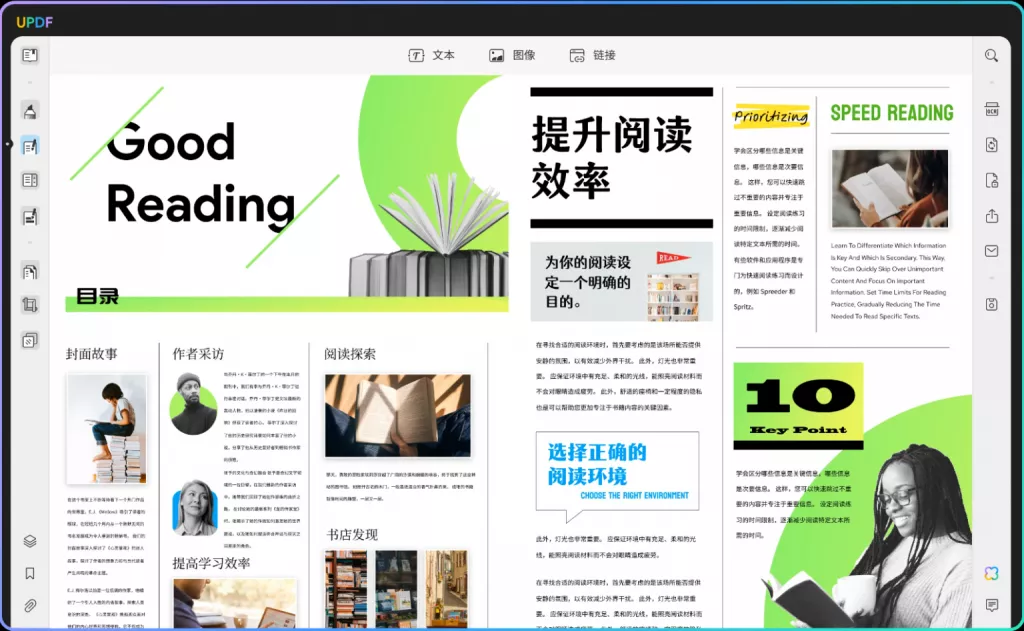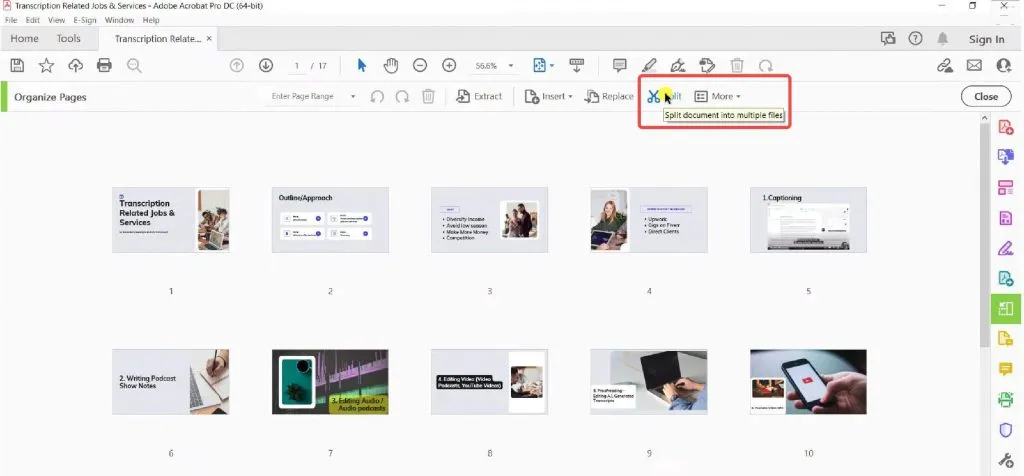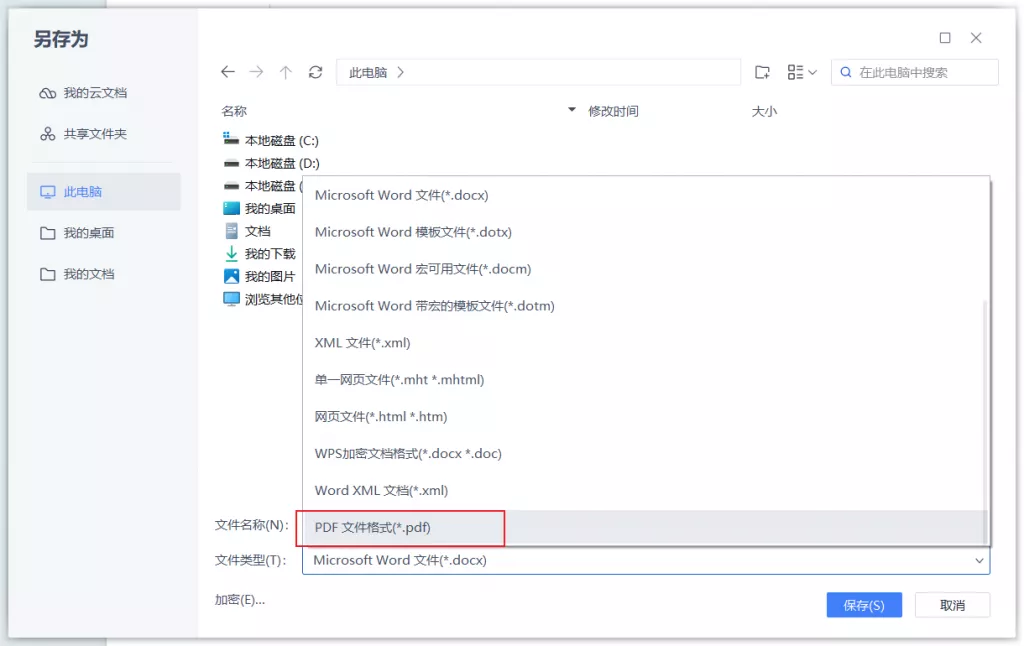在数字化的时代,PDF文件因其格式稳定、跨平台兼容等优势而广受欢迎。然而,有时我们需要将这些PDF文件转换成图片格式,比如JPG或PNG,以便进行编辑、分享或展示。这篇文章将详细探讨如何将PDF文件转换为图片,包括使用专业软件和在线服务的步骤,并分享一些实用的小技巧,确保你能够轻松实现PDF转图片的目标。
为什么要将PDF转换为图片?
首先,我们需要理解为什么需要将PDF文件转换为图片格式。以下是几个常见的原因:
- 便于分享:有些平台或社交媒体对图片格式的支持更好,转换为图片后可以轻松分享。
- 便于编辑:通过将PDF转换为图像,可以使用各种图像编辑软件更方便地进行修改和处理。
- 提高展示效果:在演示文稿或网页上,使用图片可以更好地吸引观众的注意力。
- 便于提取内容:某些情况下,我们只需要PDF中的某些元素,转换为图片后可以随时提取。
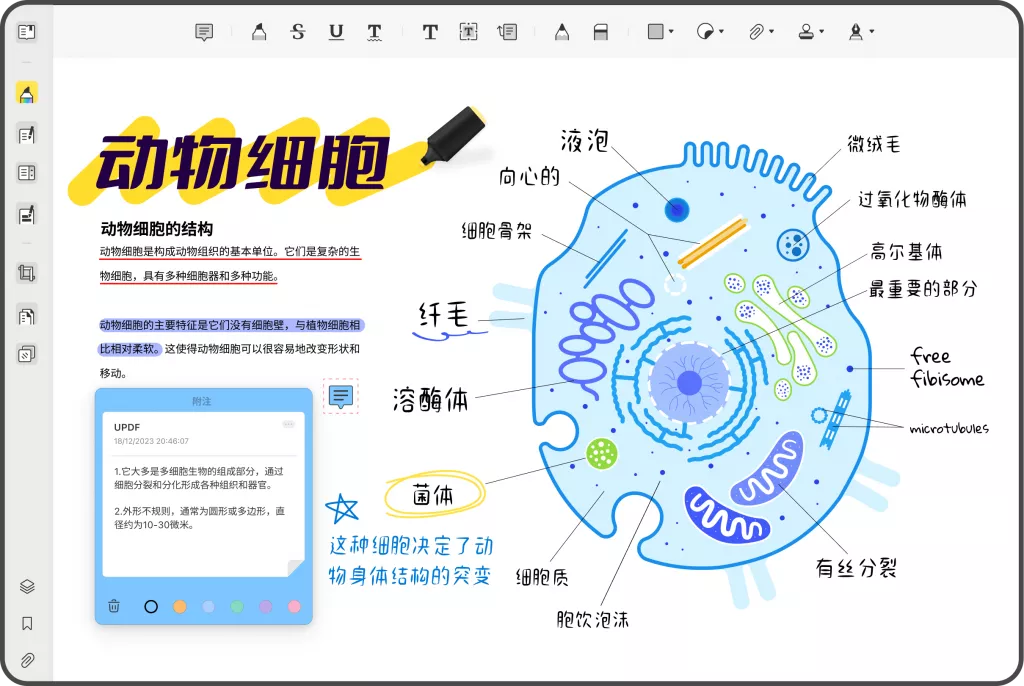
PDF文件转换为图片的工具介绍
在进行PDF转换之前,选择合适的工具至关重要。现今有多种工具可供选择,依照需求可分为两类:专业软件和在线服务。
专业软件
1.Adobe Acrobat Pro DC
Adobe Acrobat Pro DC是行业标准PDF编辑软件,其内置的PDF格式转换功能非常强大。以下是具体操作步骤:
- 打开Adobe Acrobat Pro DC。
- 导入需要转换的PDF文件。
- 点击“文件”>“导出到”>“图像”。
- 选择格式(PNG、JPG等)并设置导出参数。
- 点击“保存”,完成转换。
2.UPDF
与Adobe相似,UPDF是一款AI智能PDF编辑器,也提供了PDF转图片的功能,操作简单:
- 启动UPDF,打开PDF文件。
- 选择“文件”>“导出”>“转换为图片”。
- 按需求选择格式和质量,点击“确定”。
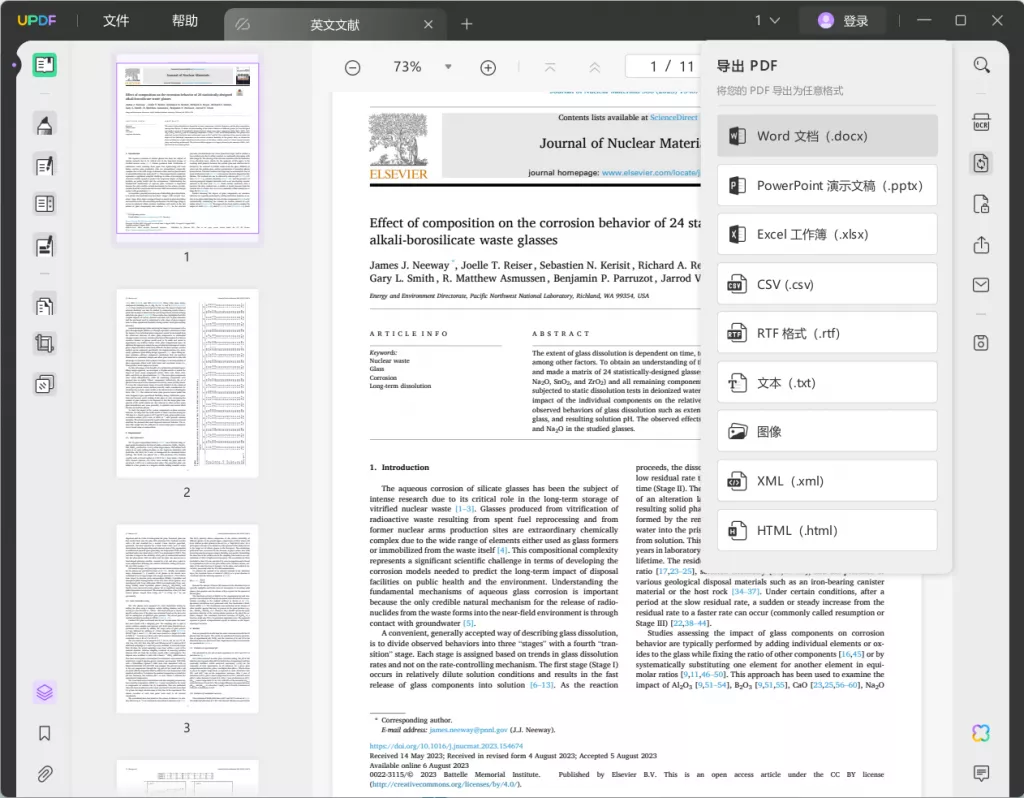
在线服务
对于偶尔转换用户,在线服务因其操作简单,且一般免费而受到青睐。常用的在线转换工具包括:
1.Smallpdf
- 访问Smallpdf官网。
- 选择“PDF转JPG”工具。
- 上传PDF文件,选择转换选项。
- 下载转换后的图片。
2.PDF2JPG
- 打开PDF2JPG网站。
- 上传PDF。
- 等待转换完成后下载。
如何选择适合自己的工具?
选择合适的工具时要考虑以下几点:
- 文件大小:如果PDF文件较大,在线工具可能会受到限制,这时专业软件显得更为可靠。
- 转换质量:一些免费工具可能对图片质量进行压缩,影响使用效果。专业软件在质量上更具优势。
- 使用频率:如果你经常需要进行PDF转换,投资购买专业软件会更加便捷。
- 隐私安全:使用在线服务时,需注意文件的隐私问题,确保选择信誉良好的平台。
PDF转换后如何处理图片?
完成PDF转换后,你可能会在图片文件上进行进一步的处理,以下是几个建议:
- 图片编辑
使用像Adobe Photoshop或GIMP这样的图像编辑软件,可以对转换后的图片进行裁剪、调整颜色或添加文字等操作。不过,记得在编辑前保留原始文件。
- 格式转换
如果你需要将图片转换为其他文件格式(如PNG、TIFF等),可以使用专门的格式转换工具,或在图像编辑软件中进行另存为操作。
- 压缩图片
有时转换后的图片文件较大,此时可以通过网上的图片压缩工具进行压缩,以便于分享和储存。
- 图片分享
整理好图片后,可以通过邮件、社交媒体或云盘等多种方式进行分享。
注意事项
在进行PDF转图片的过程中,需要留心以下几点:
- 版权问题:确保转换和使用的内容没有侵权,尤其是在商业用途上。
- 文件质量:在导出设置中保持较高的分辨率,以确保图片质量。
- 文件备份:在进行转换前,请备份原文件,以免数据丢失。
总结
将PDF文件转换为图片是一项实用的技能,适用于多种场合。从专业软件到在线服务,用户完全可以根据需求选择最合适的工具。希望通过这篇教程,你能够轻松掌握PDF转图片的方法,并在日常工作和学习中更加高效。
 UPDF
UPDF AI 网页版
AI 网页版 Windows 版
Windows 版 Mac 版
Mac 版 iOS 版
iOS 版 安卓版
安卓版

 AI 单文件总结
AI 单文件总结 AI 多文件总结
AI 多文件总结 生成思维导图
生成思维导图 深度研究
深度研究 论文搜索
论文搜索 AI 翻译
AI 翻译  AI 解释
AI 解释 AI 问答
AI 问答 编辑 PDF
编辑 PDF 注释 PDF
注释 PDF 阅读 PDF
阅读 PDF PDF 表单编辑
PDF 表单编辑 PDF 去水印
PDF 去水印 PDF 添加水印
PDF 添加水印 OCR 图文识别
OCR 图文识别 合并 PDF
合并 PDF 拆分 PDF
拆分 PDF 压缩 PDF
压缩 PDF 分割 PDF
分割 PDF 插入 PDF
插入 PDF 提取 PDF
提取 PDF 替换 PDF
替换 PDF PDF 加密
PDF 加密 PDF 密文
PDF 密文 PDF 签名
PDF 签名 PDF 文档对比
PDF 文档对比 PDF 打印
PDF 打印 批量处理
批量处理 发票助手
发票助手 PDF 共享
PDF 共享 云端同步
云端同步 PDF 转 Word
PDF 转 Word PDF 转 PPT
PDF 转 PPT PDF 转 Excel
PDF 转 Excel PDF 转 图片
PDF 转 图片 PDF 转 TXT
PDF 转 TXT PDF 转 XML
PDF 转 XML PDF 转 CSV
PDF 转 CSV PDF 转 RTF
PDF 转 RTF PDF 转 HTML
PDF 转 HTML PDF 转 PDF/A
PDF 转 PDF/A PDF 转 OFD
PDF 转 OFD CAJ 转 PDF
CAJ 转 PDF Word 转 PDF
Word 转 PDF PPT 转 PDF
PPT 转 PDF Excel 转 PDF
Excel 转 PDF 图片 转 PDF
图片 转 PDF Visio 转 PDF
Visio 转 PDF OFD 转 PDF
OFD 转 PDF 创建 PDF
创建 PDF PDF 转 Word
PDF 转 Word PDF 转 Excel
PDF 转 Excel PDF 转 PPT
PDF 转 PPT 企业解决方案
企业解决方案 企业版定价
企业版定价 企业版 AI
企业版 AI 企业指南
企业指南 渠道合作
渠道合作 信创版
信创版 金融
金融 制造
制造 医疗
医疗 教育
教育 保险
保险 法律
法律 政务
政务



 常见问题
常见问题 新闻中心
新闻中心 文章资讯
文章资讯 产品动态
产品动态 更新日志
更新日志